为了防止使用 iPhone 拍摄的照片丢失,可以在 iPhone “设置”-“Apple ID”-“iCloud”中开启 “iCloud 照片”,开启之后,系统将自动上传所有照片和视频。 如何查看和管理 iCloud 中的照片?
为了防止使用 iPhone 拍摄的照片丢失,可以在 iPhone “设置”-“Apple ID”-“iCloud”中开启 “iCloud 照片”,开启之后,系统将自动上传所有照片和视频。
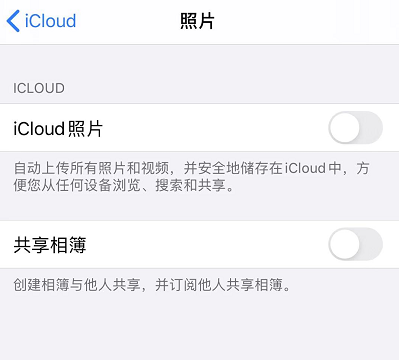
如何查看和管理 iCloud 中的照片?有如下几种方法:
1.登录 iCloud 官方网站:www.icloud.com
使用您的 Apple ID 进行登录,点击“照片”图标即可在网页上查看、下载您的照片和视频。
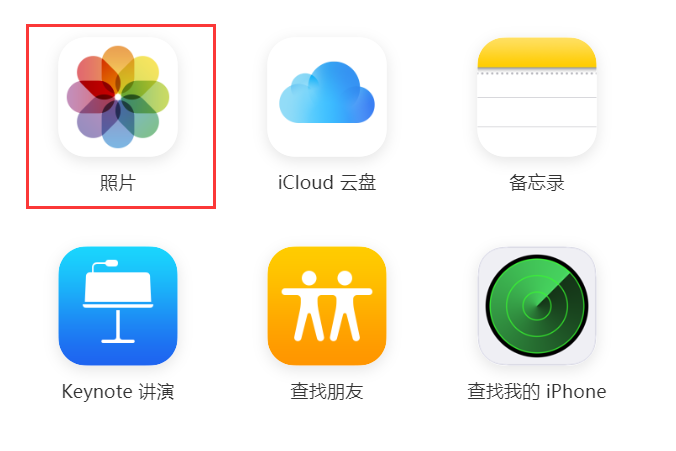
2.点此前往苹果官网下载 Windows 版 iCloud:
下载完毕后,打开 Windows 版 iCloud。在“照片”旁,点按“选项”,选择“iCloud 照片图库”;点按“完成”,然后点按“应用”。
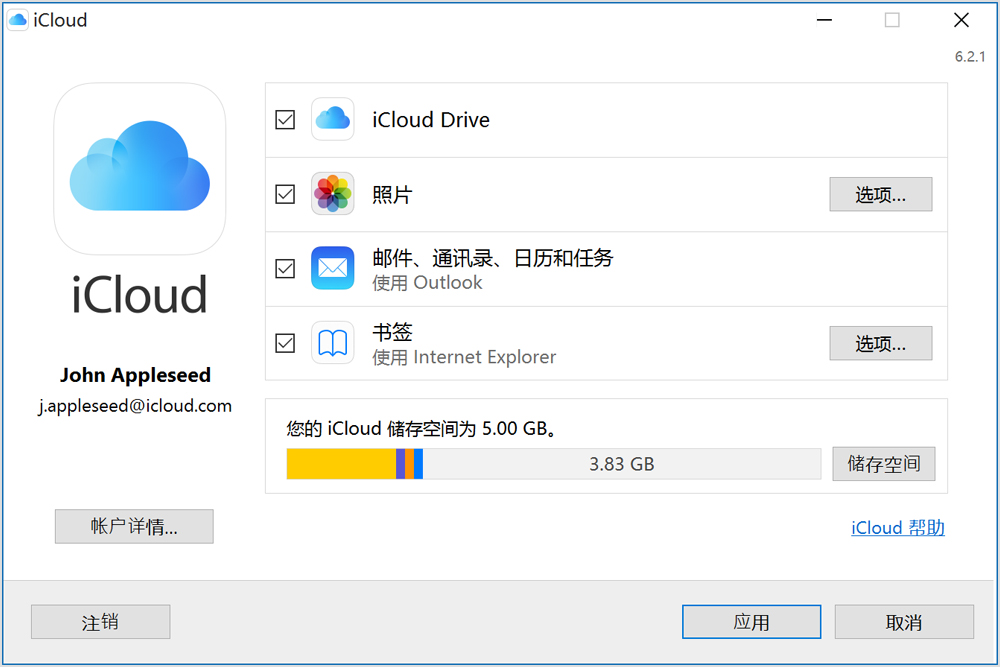
打开“文件资源管理器”窗口,在“收藏夹”下方,点按“iCloud 照片”;然后点击“下载照片和视频”,选取您要下载的照片和视频,并点按“下载”。照片和视频将下载到您在 iCloud 照片选项中设置的位置。
3.下载到登录了同一个 Apple ID 的其他苹果设备上:
在装有 iOS 10.3 或更高版本的 iPhone、iPad 或 iPod touch 上:
轻点“设置”-“Apple ID”-“iCloud”-“照片”,选择“下载并保留原件”。
在装有 OS X Yosemite 10.10.3 或更高版本的 Mac 上:
打开“照片”应用,选择“照片”-“偏好设置”-“iCloud”-“将原件下载到此 Mac”。
【本文转自:韩国服务器 http://www.558idc.com/kt.html提供,感谢支持】